In diesem Beitrag werden wir schnell sehen, wie wir überprüfen können, ob unser Linux-basiertes System entweder 32-Bit oder 64-Bit ist. Obwohl die meisten Computer heute 64-Bit-Betriebssysteme ausführen können, ist es interessant zu beachten, dass ein 64-Bit-System auch ein 32-Bit-Betriebssystem ausführen kann. Wir können besprechen, welche Version empfehlenswerter ist, sobald wir wissen, wie unsere Version überprüft wird.
Option 1: Die lscpu Befehl
Wir können einen einfachen Befehl ausführen, um detaillierte Informationen zu unserem Linux-Computer zu überprüfen. Führen Sie folgenden Befehl aus:
lscpuSobald wir dies ausführen, können wir folgende Informationen über unsere Maschine sehen:

In der ersten Zeile sagt uns die 'Architektur', welche CPU wir haben. Wie gezeigt haben wir a x86_64 CPU-Typ, der ein 64-Bit-System bezeichnet. i686 bedeutet ein 32-Bit-System.
Versuchen wir es mit einer anderen Option.
Option 2: Verwenden der grafischen Benutzeroberfläche
Dies ist natürlich eine einfachere Option, wenn es darum geht, Befehle zu vermeiden. Ich zeige es Ihnen auf Ubuntu LTS 16.04, aber ähnliche grafische Schnittstellen existieren auf anderen Distributionen. Klicken wir auf das Zahnradsymbol in der oberen rechten Ecke, um ein Menü zu öffnen und vorwärts zu gehen:

Klicken Sie nun auf Details als nächstes:

Schließlich können wir hier unsere Systemdetails:
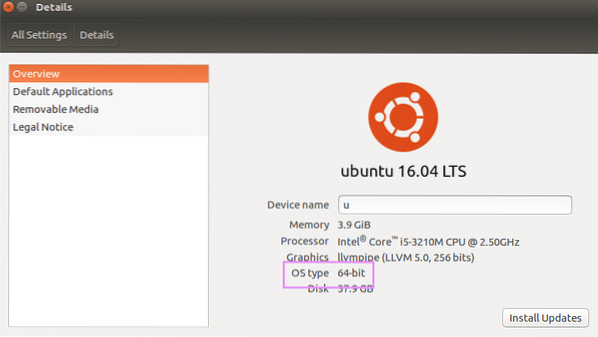
Dies sind sehr klare Metadaten zu unserem System. Diese Option hat jedoch Einschränkungen, da die hier präsentierten Daten im Vergleich zur ersten Option, die wir uns angesehen haben, sehr begrenzt sind.
32-Bit- oder 64-Bit-Betriebssystem
Kurz gesagt, 32-Bit-Distributionen werden bevorzugt, wenn Sie 32-Bit-Systeme verwenden. 64-Bit-Prozessoren werden jedoch bevorzugt, da sie abwärtskompatibel sind und 32-Bit-Software ausführen können. Dies bedeutet auch, dass wir 32-Bit-Betriebssysteme auf 64-Bit-Computern verwenden können use.
 Phenquestions
Phenquestions


